앱은 시작 시 작업 표시줄에 계속 고정됩니다.
일부 Windows 사용자는 PC, (Windows)MSI Dragon Center , Xbox 앱 등 을 부팅할 때마다 자신을 작업 표시줄(Taskbar) 에 고정한다고 불평합니다 . 이를 제거하려면 이러한 앱의 고정을 해제해야 합니다. 그러나 시작 시 다시 나타납니다. 비슷한 문제가 발생한 경우 다음 단계에 따라 시작 시 작업 표시줄(Taskbar) 에 계속 고정되는 앱 을 중지하세요.(Apps)
앱(Apps) 은 시작 시 작업 표시줄에 계속 고정됩니다.
사용자 는 레이아웃 XML 파일(layout XML file) 을 변경하여 작업 표시줄에서 기본 고정 앱을 제거(remove default pinned apps from the Taskbar) 할 수 있습니다 . 이 게시물은 필요한 단계를 간략하게 안내합니다.
- 파일 탐색기를 실행합니다.
- % USERPROFILE % 코드를 입력 하고 주소 표시줄에 붙여넣습니다.
- Enter 키를 누르십시오.
- WindowsShell 폴더로 이동
- 파일을 마우스 오른쪽 버튼으로 클릭 하고 (Right-click)메모장(NotePad) 으로 엽니다 .
- 파일 편집
- xml을 저장합니다.
- PC를 다시 시작합니다.
위에서 설명한 이 방법은 기본 앱에서만 작동합니다. 사용자가 Windows 작업 표시줄(Windows Taskbar) 에 고정한 앱은 제거하지 않습니다 .
파일 탐색기를 실행합니다.
파일 탐색기(File Explorer) 의 주소 표시줄에 코드 %USERPROFILE%를 입력하고 Enter 키를 누르십시오.
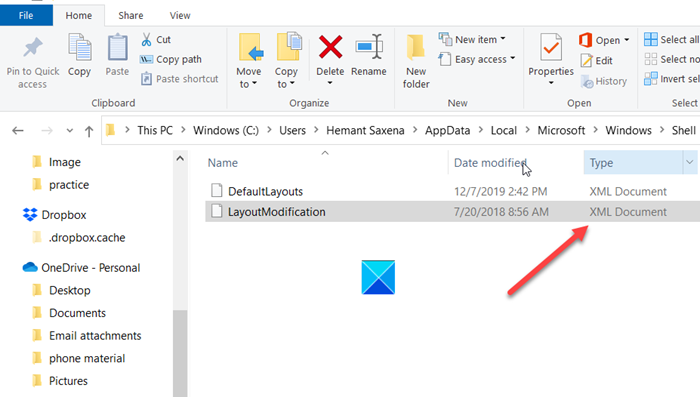
다음 경로 주소로 이동하십시오.
C:\Users\(youruserhere)\AppData\Local\Microsoft\Windows\Shell\
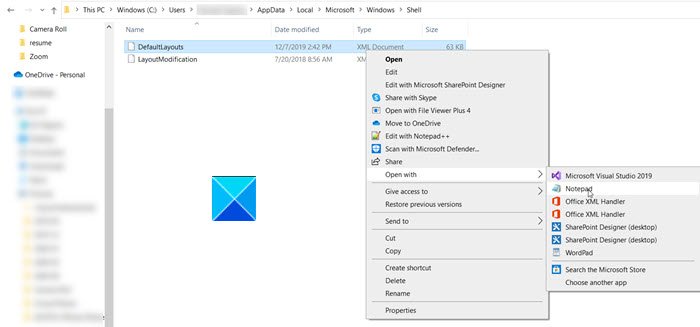
여기에서 DefaultLayouts(DefaultLayouts) 파일을 마우스 오른쪽 버튼으로 클릭하고 연결 프로그램(Open with) > 메모장을 선택합니다.(Notepad.)
Press Ctrl+F 키를 함께 눌러 찾기 상자(Find box) 를 시작합니다 .
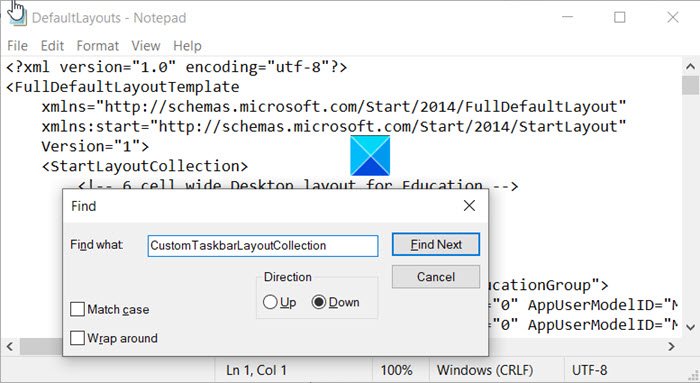
CustomTaskbarLayoutCollection 을 입력 하고 다음 찾기(Find Next) 버튼을 누르십시오. 이 프로그램 노드에는 고정된 애플리케이션, 알림 창 등에 대한 코드가 포함되어 있습니다.
(Trace)<taskbar:TaskbarLayout> 아래 에서 Xbox 앱 및 Dragon Center 앱 코드 줄을 추적 하고 제거합니다.
완료되면 .xml 파일에 대한 변경 사항을 저장하고 PC를 다시 시작합니다.
고정된 앱이 Windows 10 (Windows 10) 작업 표시줄(Taskbar) 에서 사라졌거나 제거되었음을 확인해야 합니다 .
그게 다야!
Related posts
Windows 10에서 모든 Pinned Apps and Reset Taskbar을 모두 제거하는 방법
Pin Apps or Programs Windows 10에서 Pin Apps or Programs Taskbar 수 없습니다
Hide Toolbars option Windows 10에서 Taskbar Context Menu에서
Windows 11에서 Taskbar에 앱을 고정하는 방법
Taskbar Windows 10에 표시되지 않는 알림
News and Interests Taskbar Widget에서 게시자를 숨기거나 숨기는 방법
Windows 10에서 Taskbar Hide or Show Windows Ink Workspace Button
Windows 10의 Taskbar에서 Program icon 이름을 보여주는 방법
Windows 10에서 Start Menu or Taskbar에서 작동하지 않는 Right-click
Microsoft Edge로 Taskbar 웹 사이트를 고정하는 방법
사용자가 작업 표시 줄의 도구 모음을 추가, 제거 및 조정하지 못하도록합니다
Windows 10 Autohidedesktopicons에서 바탕 화면 아이콘을 자동 숨기는 방법
Taskbar Thumbnail Preview Windows 10에서 작동하지 않습니다
Programs Windows 10의 Programs의 Programs의 Programs
Windows 11에 Pen Menu Taskbar Icon를 표시하는 방법
Windows 10 작업 표시 줄에 누락되었거나 표시되지 않는 Wi-Fi 아이콘
깜박임 Taskbar Windows 10 % 버튼 또는 아이콘 사용 중지
어떻게 Windows 10에 Taskbar에서 Clock and Date를 숨기려면
Taskbar & Desktop Windows10에서 검은 색 화면으로 새로 고침을 유지합니다
Fix Unclickable Taskbar; Windows 10에서 Taskbar을 클릭 할 수 없습니다
